Karta Obecné – Produkt – Typ produktu
 Pro hledání informací na stránce použijte
Pro hledání informací na stránce použijte  nebo stránku pro hledání.
nebo stránku pro hledání.
Skupina 1 → Typ produktu
- Skryté nabídky a související funkce v desktopovém Variu vyvoláte pomocí tlačítek



 a místní nabídky (obr. 1).
a místní nabídky (obr. 1).
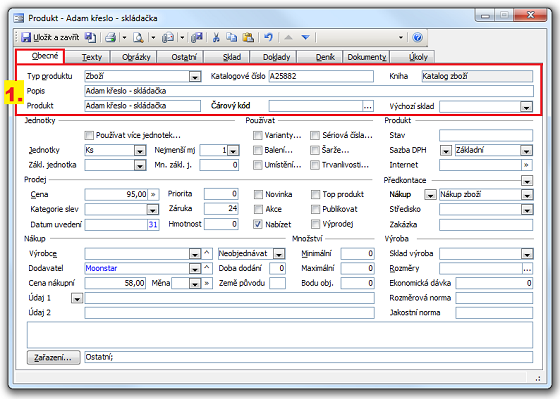
Obrázek 1: Dialog Produkt, karta Obecné (skupina 1).
- Vario Online používá podobný systém řazení souvisejících polí do skupin (obr. 1A).
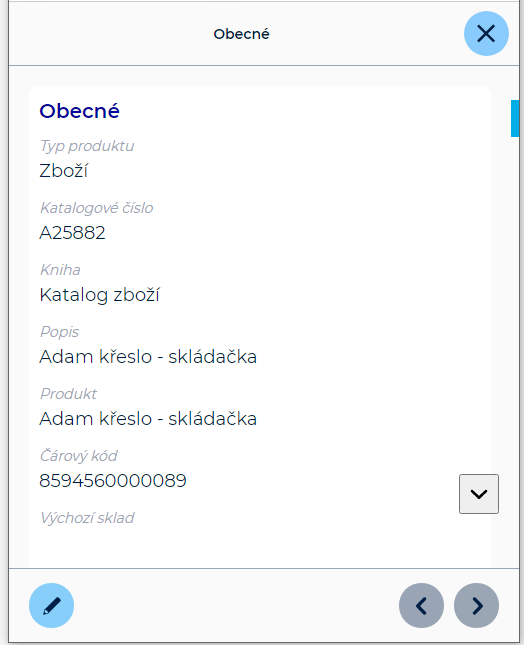
Obrázek 1A: Vario Online – karta Obecné – skupina Obecné.
Tabulka 1, obr. 1: Typy produktů.
Katalog rozlišuje Typ produktu  |
Charakteristika |
|---|---|
| Zboží | Naskladňuje se na Sklad. |
| Obal | Typ produktu je spjatý s obalem (paleta se zbožím, přepravní obal zálohovaný), a když dojde k rozkladu, zůstane skladem pouze obal. |
| Sada |
Váže se na další produkty, např. Zboží. Sada je složená ze zboží a prodává se jako celek. Vyskladňují se produkty definované do sady (např. zboží s bonusem). Sada má vlastní cenu. Na kartě Ostatní/Zobrazit/Materiál definujete, ze kterých produktů se Sada skládá. Pomocí tlačítek Nový založíte nový produkt do knihy (z více knih volíte v dialogu), tlačítkem Otevřít zobrazíte záznam vytvořeného Produktu v katalogu. Stanovíte, z jakého množství se sada skládá. Následné vyskladnění položek sady probíhá automaticky.
Vložení materiálu sadyProdukt typu Sada lze vložit pouze na doklad typu Zakázka, Faktura nebo Příjmový pokladní doklad. Na ostatní doklady (Objednávka, Přijaté doklady, Skladové doklady) produkt typu Sada vložit nelze, avšak při pokusu o vložení Vario nabídne možnost vložit na doklad položky (materiál) sady. Zadáte množství sady, které si přejete vložit a následně se vloží příslušné množství materiálu. |
| Služba | Typ produktu Služba nelze naskladnit.
Při zobrazení detailu záznamu typu Služba se nezobrazuje karta Sklad a pole Předkontace: Příjem, Výdej a Materiál. Záměna typu produktu mezi Zboží a Služba je možná i u produktů, které jsou již vloženy na doklady. Při změně ze Zboží na Službu se odstraní na dokladech vazba na sklad.
Oborové využití:
Související: |
| Poznámka |
Kontrola při změně produktuPokud změníte typ produktu, systém provede kontrolu, zda již produkt nebyl použit na dokladu. Pokud ano, není povolena změna ze Zboží na Službu nebo Sadu a naopak. Podrobnosti v dokumentu nápovědy Kontroly polí Produkt, Varianta, Sklad a Cílový sklad v položce dokladu. |
| Výrobek | Stanovený pro Výrobu. Výrobek je složen z materiálu (např. sada, polotovar…). Podporuje používání variant. |
| Materiál | Stanovený pro Výrobu. V okně Množstevní skupiny lze, v případě změny u položek materiálu s variantami, variantu materiálu zadat výběrem ze seznamu. |
| Dílec | Výrobek, do něhož vstupuje pouze jeden materiál. |
| Polotovar | Stanovený pro Výrobu. Podporuje používání variant. |
| Poznámka | Dle nastavení oprávnění k jednotlivým knihám agendy Katalog se v seznamech položek dokladů nabízejí produkty jen z těch knih, ke kterým má aktuální uživatel oprávnění. |
Popis
Do pole Popis zadáte bližší popis produktu – toto pole se bude zobrazovat v dokladech (na fakturách, objednávkách, nabídkách, ale také při publikování katalogu na internetu).
- Do okna detailu produktu na kartě Ostatní – v zobrazení Překlady – lze do tabulky překladů zadat překlad textu z pole Popis. Překlady slouží jen pro publikování katalogu na internetu.
Produkt
Do pole Produkt zadejte jednoznačný identifikátor produktu, např. zkrácený popis produktu. Identifikátor musí být jedinečný v rámci všech katalogů (podobně jako jedinečné identifikátory dokladů). Pokud není zvolena výchozí hodnota pole, systém automaticky vygeneruje náhradní textový identifikátor produktu, předpokládá se však, že tento text nahradíte. V identifikátorech záznamů nedoporučujeme používat znak středník ani ostatní interpunkční znaménka (.:,).
Související dokument: Vkládání a přidání položek na doklad.
Katalogové číslo
Vnitřní identifikátor produktu.
Čárový kód (vlastní)
Pole pro čárový kód výrobce.
- Pomocí dialogového okna Čárové kódy produktu, které vyvoláte klepnutím na tlačítko
 vedle pole Čárový kód, zadáte libovolný počet dalších čárových kódů – více variant stejného produktu (obr. 2). Aby se zabránilo vložení duplicitního čárového kódu, při uložení dialogu Produkt proběhne kontrola hodnoty pole čárový kód. Pokud je nalezen stejný čárový kód, Vario v dialogu Kontrola duplicity tuto skutečnost ohlásí (viz též Kontrola dat).
vedle pole Čárový kód, zadáte libovolný počet dalších čárových kódů – více variant stejného produktu (obr. 2). Aby se zabránilo vložení duplicitního čárového kódu, při uložení dialogu Produkt proběhne kontrola hodnoty pole čárový kód. Pokud je nalezen stejný čárový kód, Vario v dialogu Kontrola duplicity tuto skutečnost ohlásí (viz též Kontrola dat). - Funkce pro generování čárového kódu umožňuje generovat číselnou řadu produktů daného výrobce od 1 do n. Předpokládá se, že výrobce má přidělen svůj kód v rámci kódu své země. Při klepnutí na odkaz < Vložit další číslo (obr. 1a) vyhledá v datech katalogu nejvyšší přidělené číslo pro daného výrobce a inkrementuje ho o 1. (Popsaný případ platí pro systém EAN-13, pro EAN-8 platí obdobný princip.)
- Jestliže má produkt definováno používat např. Balení a Varianty, v tabulce dalších čárových kódů lze k čárovým kódům vybrat jednotlivá balení či varianty ze seznamů polí ve sloupcích Jednotka a Varianta (obr. 1a).
- Související dokument: Doplněk Čárové kódy.
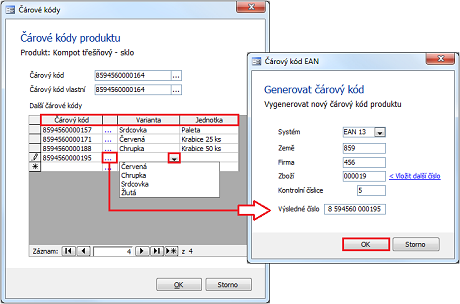
Obrázek 2: Okno zobrazuje všechny čárové kódy k produktu. Vedle každého pole s kódem je tlačítko  , které otevře dialog pro generování čárového kódu. Díky tomu je možné generovat čárový kód například pro variantu produktu.
, které otevře dialog pro generování čárového kódu. Díky tomu je možné generovat čárový kód například pro variantu produktu.
Načítání čárového kódu s variantou (v dokladu)
Situace: Produkt má definovanou variantu. Načtete jeho kód do dokladu. Do sloupce Varianta se vloží konkrétní varianta. Po načtení čárového kódu se přesune kursor do dalšího pole. Výhodnější by bylo, aby i po produktu s variantou skočil kurzor na další řádek.
- Pokud máte Enter nastaven jako přesun na další pole, je potřeba jej ve Vario z menu Nástroje → Možnosti →
Možnosti Accessu→ Klávesnice přenastavit na přechod na další záznam (aby došlo k odskoku na další řádek). - Prodejna je na tomto nastavení nezávislá.
- Vizte Systémové požadavky.
Přiřazení nového čárového kódu k existujícímu produktu
Kniha
Název knihy je doplněn systémem při založení záznamu Produkt (výchozí kniha pro výchozí záznam v nastavení Možnosti Vario).
Výchozí sklad
Výchozí sklad vyberte ze seznamu definovaných skladových knih do pole  Výchozí sklad. Vybraný sklad se bude vkládat na doklady. Zvažte, jestli pole „Výchozí sklad” budete používat. Sklady se totiž dají nastavit jednotlivě ke knihám (k zakázkám, fakturám, pokladně). Jestliže chcete vázat jednotlivý produkt na konkrétní sklad, pole „Výchozí sklad” vyplňte. Nabízí se pouze aktivní knihy skladů (ne ty, co mají
Výchozí sklad. Vybraný sklad se bude vkládat na doklady. Zvažte, jestli pole „Výchozí sklad” budete používat. Sklady se totiž dají nastavit jednotlivě ke knihám (k zakázkám, fakturám, pokladně). Jestliže chcete vázat jednotlivý produkt na konkrétní sklad, pole „Výchozí sklad” vyplňte. Nabízí se pouze aktivní knihy skladů (ne ty, co mají  Nepoužívat). K dispozici je též možnost definovat na jednom skladu různé účty skladu podle typu produktu.
Nepoužívat). K dispozici je též možnost definovat na jednom skladu různé účty skladu podle typu produktu.
Navazující dokumenty
Související dokumenty
- Nastavení aplikace Vario Online v možnostech agendy Katalog
- Vario Online
- Skladová položka (popis dialogu)
- Změna velikosti okna
- Účtování skladu podle typu produktu
- Nastavení agendy Sklad
- Kontroly polí Produkt, Varianta, Sklad a Cílový sklad v položce dokladu
- Karta Obecné – Produkt
- Karty dialogu Produkt
- Místní nabídka
